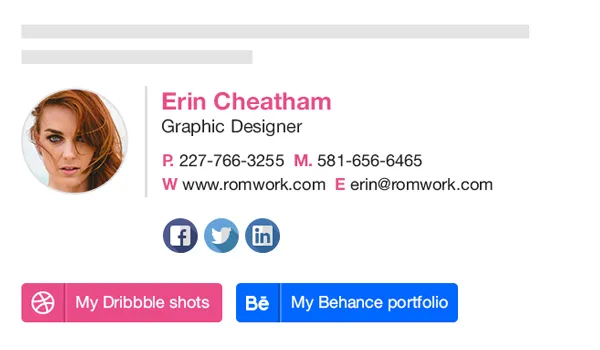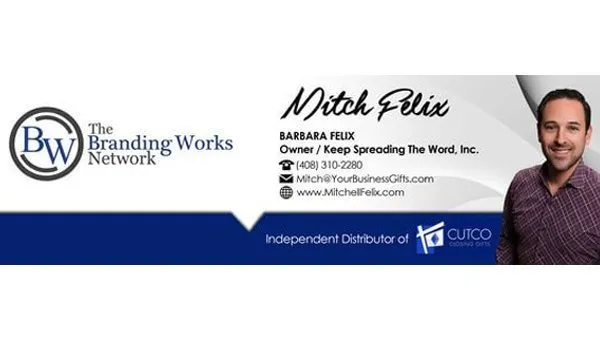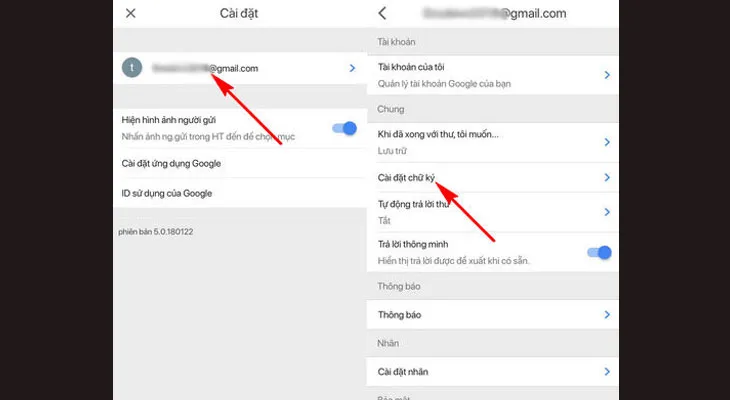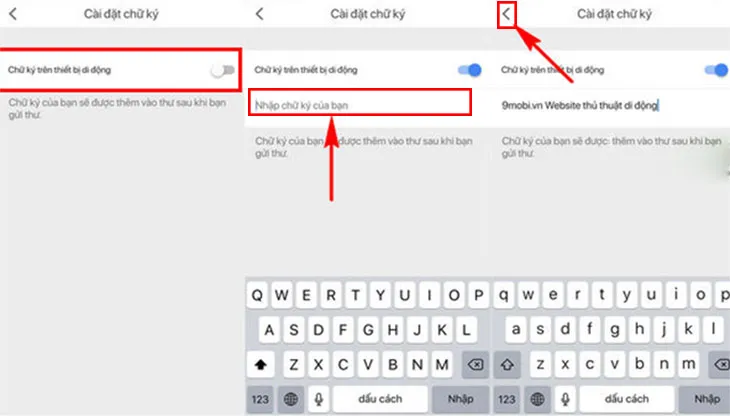Chữ ký Gmail của cá nhân hay công ty sẽ tạo ấn tượng tuyệt vời đối với người nhận mail. Một chữ ký chuyên nghiệp, đầy đủ thông tin như số điện thoại, logo nhưng làm vô cùng đơn giản.
Bạn đang đọc: Chữ ký Gmail là gì? Cách tạo chữ ký Gmail chuyên nghiệp
Bạn có muốn tạo chữ ký Gmail cho riêng mình không nhỉ? Hãy theo dõi bài viết này của chúng tôi nhé!
Nếu bạn là người thường xuyên trao đổi công việc qua Gmail thì việc có chữ ký Gmail là rất quan trọng đấy. Chữ ký Gmail là loại ký hiệu cho người khác dễ dàng nhận ra bạn là ai mà bạn không cần phải giới thiệu quá nhiều lẫn mỗi khi gửi mail. Vậy một chữ ký email có thể chứa những thông tin nào?
- Họ và tên, chức vụ, nghề nghiệp của người gửi.
- Tên công ty.
- Các thông tin liên hệ cơ bản: email, website, số điện thoại,…
- Link mạng xã hội để dễ dàng liên lạc nếu cần như link Facebook, Zalo, Skype,..
- Có thể có hoặc không để hình ảnh trong chữ ký nhưng nếu muốn để lại ấn tượng thì việc đính kèm ảnh trong chữ ký là điều nên làm.
- Ngoài ra, bạn cũng có thể thêm câu Slogan yêu thích hoặc chữ ký cá nhân.
Chữ ký Gmail là gì? Tác dụng cơ bản
Chữ ký Gmail là phần nội dung thường được chèn ở cuối mỗi email bao gồm: số điện thoại, trang web hoặc chữ ký hình ảnh,…. Mục đích là để cung cấp thêm thông tin để 2 bên dễ dàng trao đổi và liên lạc hơn.
Chữ ký Gmail có vai trò như một danh thiếp, chữ ký cho phép bạn tiếp thị cũng như quảng bá thương hiệu của cá nhân hoặc công ty đến người nhận thư.
Email được sử dụng vô cùng phổ biến nên số lượng email mà người dùng nhận được có lên tới hàng chục, hàng trăm mỗi ngày. Do đó, việc đặt chữ ký email sẽ để lại ấn tượng cho đối tượng khách hàng.
Chữ ký email cung cấp cho người nhận những thông tin quan trọng như số điện thoại, profile mạng xã hội để dễ dàng liên lạc lại với bạn khi cần thiết.
Hơn thế nữa, bạn cũng có thể thêm vào những lời kêu gọi đặt hàng, ghé thăm website trong chữ ký email như một loại quảng cáo miễn phí.
Khi tất cả nhân viên của công ty cùng sử dụng một dạng chữ ký email thì đây là bước thể hiện địa vị, thương hiệu của doanh nghiệp của bạn.
Những lưu ý trước khi tạo chữ ký Gmail
Để tạo ra một chữ ký email chuyên nghiệp, bạn cần chú ý đến 4 yếu tố quan trọng là Hình ảnh, Thiết kế, Font chữ, Màu sắc.
Về mặt hình ảnh
Tuy hình ảnh không phải là yếu tố bắt buộc khi tạo chữ ký email nhưng nếu bạn muốn gây ấn tượng với người nhận thư thì hình ảnh cá nhân, logo của công ty là điều cần có trong chữ ký. Bạn cần chọn những bức ảnh có kích thước vừa phải nhưng vẫn đảm bảo chất lượng sắc nét. Bởi vì nếu chọn bức ảnh dung lượng lớn sẽ khiến email của bạn nặng hơn rất nhiều lần, gây khó chịu cho người mở bức thư.
Thiết kế
Yếu tố này ảnh hưởng rất lớn đến tính chuyên nghiệp của một chữ ký email. Bạn nên thiết kế chữ ký môjt cách khoa học và mang tính logic, thông tin nên được sắp xếp theo thứ tự quan trọng đến ít quan trọng từ trên xuống dưới. Những thông tin quan trọng như họ tên, số điện thoại thì nên được in đậm và chỉnh size lớn hơn.
Font chữ
Cần sử dụng các font chữ gọn gàng, dễ nhìn, tránh dùng các font chữ quá đặc biệt dẫn đến khó nhìn.
Màu sắc
Về phần màu sắc, đây là một yếu tố tạo nên sự độc đáo cho chữ ký của bạn. Tuy nhiên, để tránh gây rối mắt thì trong một chữ ký email chỉ nên dùng tối đa 3 màu.
Hướng dẫn cách tạo chữ ký Gmail trên máy tính
Bước 1: Đăng nhập vào tài khoản Gmail, tiếp đó hãy click biểu tượng cài đặt ở góc trên bên phải màn hình click Cài đặt (Setting).
Bước 2: Trong Cài đặt chung (Tab Genaral), tìm đến mục Chữ ký (Signal), đánh dấu vào ô bên dưới của ô No Signature sau đó nhập chữ kí gmail vào khung soạn thảo. Đây chính là bước tạo chữ ký gmail của riêng bạn. Ở bước này, bạn có thể tùy chọn điền loại thông tin mà bạn mong muốn.
Tìm hiểu thêm: 4 Cách Chuyển Tiền Qua Điện Thoại Cực Nhanh Và Đơn Giản
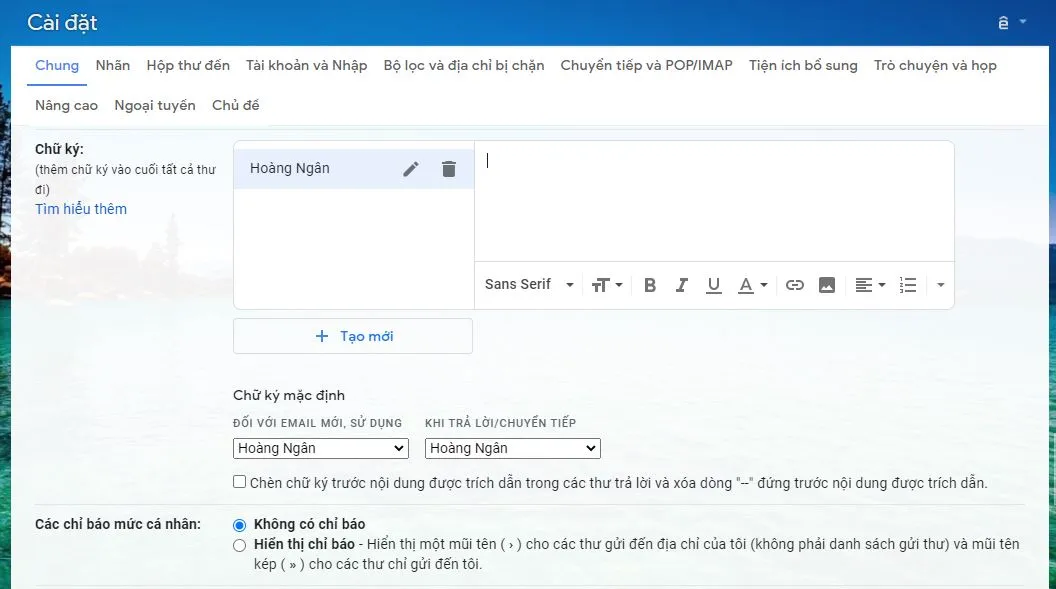
Bước 3: Sau khi đã điền đủ thông tin cho chữ ký Gmail, bạn đừng quên nhấn vào Lưu thay đổi (Save Change) nhé!
Sau khi hoàn thành các bước trên, bạn có thể mở khung soạn thảo trong Gmail để chiêm ngưỡng thành quả của mình.
Hướng dẫn tạo chữ ký Gmail trên điện thoại
Tạo chữ ký Gmail trên điện thoại Android
Bước 1: Đăng nhập vào tài khoản Gmail của bạn => Nhấn vào biểu tượng cài đặt => Chọn mục Cài đặt.
Bước 2: Chọn địa chỉ Gmail mà bạn muốn tạo => Chọn mục Chữ ký trên thiết bị di động.
Bước 3: Nhập nội dung chữ ký mà bạn muốn tạo => Nhấn Ok để hoàn tất.
Tạo chữ ký Gmail trên điện thoại iPhone
Bước 1: Đăng nhập vào tài khoản Gmail của bạn => Chọn Cài đặt
Bước 2: Chọn tài khoản mà bạn muốn thêm chữ ký => Chọn mục Cài đặt chữ ký
Bước 3: Trong mục Chữ ký trên thiết bị di động, bạn chuyển sang chế độ On => Nhập nội dung chữ ký => Nhấn vào biểu tượng nút Quay lại => Nhấn Lưu để hoàn tất.
>>>>>Xem thêm: Tạo ID Apple, Đăng ký tài khoản Apple ID, iCloud mới nhất
Phần chữ ký sẽ luôn hiển thị ở cuối mỗi bức thư mà bạn tạo ra. Chỉ với 3 bước đơn giản như vậy là bạn đã có thể tự tạo cho mình chữ ký Gmail cho riêng mình rồi đấy! Chúc các bạn thành công! Nếu có bất cứ thắc mắc hay vấn đề gì cần chia sẻ, bạn có thể comment xuống bên dưới để thảo luận cùng Ben Computer nhé!